چرا آیفون شما به iOS 18 آپدیت نمیشود؟ بررسی فنی، راهکارها و واقعیتهایی که باید بدانید
با انتشار نسخه نهایی iOS 18، بسیاری از کاربران آیفون در سراسر جهان مشتاقند تا از قابلیتهای نوآورانه و بهبودهای امنیتی این سیستمعامل بهرهمند شوند. از قابلیتهای شخصیسازی پیشرفته گرفته تا استفاده از هوش مصنوعی در پیشنهادات سیستمی، iOS 18 قدمی بزرگ بهسوی آیندهای هوشمندتر برای آیفون بهشمار میرود.
اما در میان هیجان کاربران، تعداد قابلتوجهی نیز با یک چالش روبهرو هستند: آیفون آنها به iOS 18 آپدیت نمیشود. در این گزارش مفصل، به بررسی مهمترین دلایل فنی، محدودیتهای اپل، اشتباهات رایج کاربران و راهکارهایی برای رفع مشکل خواهیم پرداخت.
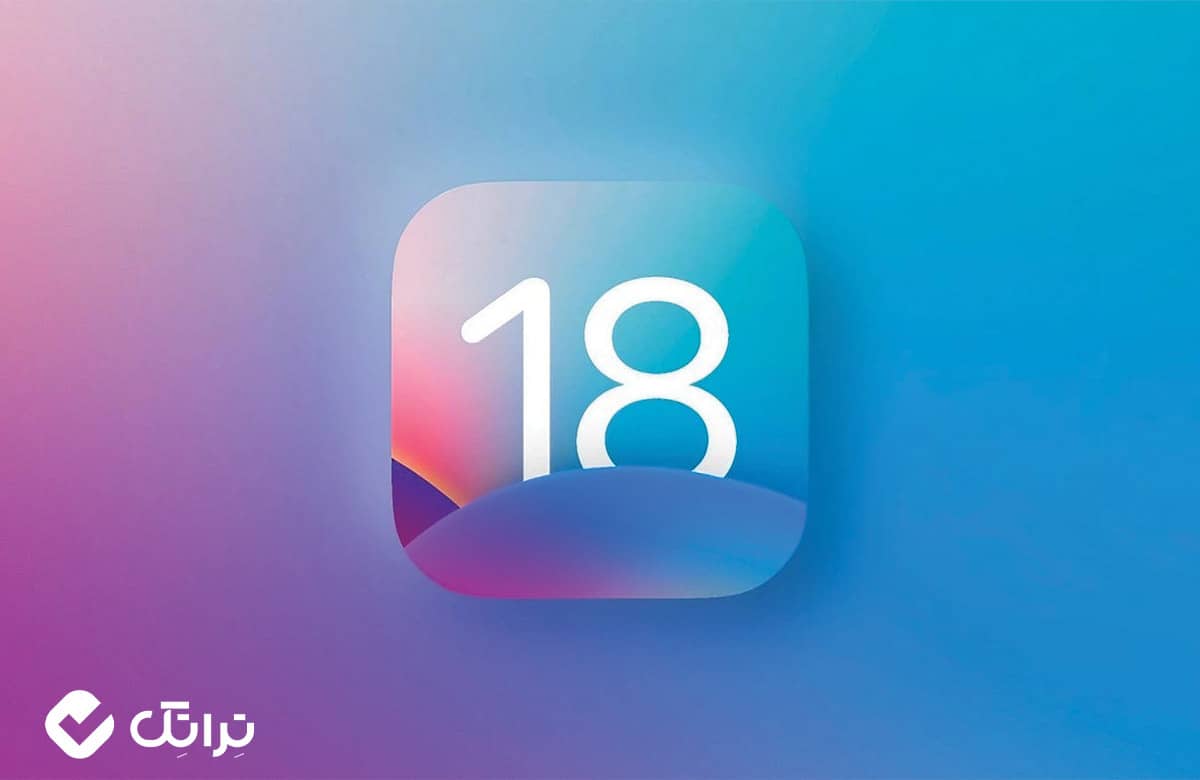
بخش اول: بررسی فهرست رسمی دستگاههای سازگار با iOS 18
اولین گام برای پاسخ به این سؤال، بررسی لیست سازگاری اپل است. بر اساس اطلاعات رسمی، iOS 18 فقط روی مدلهای زیر نصب میشود:
-
آیفون SE (نسل دوم - 2020) و نسل سوم (2022)
-
آیفون XR، XS و XS Max
-
آیفون 11، 11 Pro، 11 Pro Max
-
آیفون 12 تا 12 Pro Max
-
آیفون 13 تا 13 Pro Max
-
آیفون 14 تا 14 Pro Max
-
آیفون 15 تا 15 Pro Max
نتیجه: اگر آیفون شما iPhone 8، iPhone 8 Plus یا iPhone X باشد، این اولین نسخه iOS است که آن را پشتیبانی نمیکند.
پیشنهاد: اگر دستگاه شما از لیست خارج شده، بهتر است به فکر ارتقا باشید؛ چرا که آپدیتهای امنیتی نیز بهمرور قطع خواهند شد.
بخش دوم: فضای ذخیرهسازی، قاتل خاموش بهروزرسانیها
iOS 18 بهطور میانگین بین 5 تا 8 گیگابایت فضا برای دانلود و نصب نیاز دارد. اما نکته اینجاست: سیستم برای فرآیند آپدیت نیاز به حدود دو برابر این فضا به صورت موقت دارد تا فایلها را اکسترکت، نصب و جایگزین کند.
علائم کمبود فضا:
-
نمایش پیام “Storage Almost Full”
-
توقف دانلود در میانه مسیر
-
ناپدید شدن گزینهی Software Update
راهکارها:
-
پاکسازی عکسها و ویدیوهای پرحجم (با تهیه نسخه پشتیبان در iCloud یا رایانه)
-
حذف اپلیکیشنهای بلااستفاده
-
خالی کردن کش Safari و اپلیکیشنها
???? ترفند: وارد Settings > iPhone Storage شوید و گزینه “Offload Unused Apps” را فعال کنید.
بخش سوم: اشکالات مربوط به اتصال اینترنت یا سرورهای اپل
با توجه به حجم بالای درخواستها در روزهای اول انتشار، گاهی اوقات سرورهای اپل در برخی مناطق با اختلال مواجه میشوند. همچنین اتصال Wi-Fi ضعیف یا استفاده از VPN میتواند فرآیند را دچار خطا کند.
نکات فنی برای بررسی:
-
استفاده از Wi-Fi پایدار، با سرعت حداقل 5Mbps
-
غیرفعال کردن موقت VPN
-
بررسی DNS و ترجیحاً استفاده از Google DNS (8.8.8.8)
نکته کاربردی: در برخی کشورها یا مناطق، تأخیر در ارائه نسخه نهایی رخ میدهد. اگر نسخه بتا نصب بوده، ممکن است آپدیت رسمی قابل مشاهده نباشد.
بخش چهارم: وجود پروفایلهای توسعهدهنده یا نسخه بتا
بسیاری از کاربران بهویژه علاقهمندان فناوری، در ماههای پیش از انتشار رسمی، نسخه بتا یا Developer Profile را نصب کردهاند. این پروفایلها ممکن است پس از انتشار نسخه نهایی، باعث تداخل در فرآیند دریافت رسمی شوند.
نحوه حذف پروفایل:
-
به Settings > General > VPN & Device Management بروید.
-
پروفایل بتا یا Developer را انتخاب و Delete کنید.
-
دستگاه را ریاستارت کرده و مجدداً به مسیر Software Update مراجعه کنید.
هشدار: اگر از نسخه بتای iOS 18 استفاده میکردید و میخواهید به نسخه رسمی بازگردید، باید دستگاه را با استفاده از iTunes یا Finder بازیابی (Restore) کنید.
بخش پنجم: باگها و مشکلات نرمافزاری محلی
گاهی اوقات، حتی در صورت برخورداری از همه شرایط بالا، دستگاه شما ممکن است به دلیل باگهای محلی یا اختلالات سیستمی قادر به نصب آپدیت نباشد.
نشانهها:
-
گیر کردن در مرحله “Preparing Update”
-
ریست شدن خودکار دستگاه در زمان دانلود
-
نمایش پیام خطا بدون توضیح مشخص
راهکارهای پیشنهادی:
-
ریست کردن تنظیمات شبکه (Settings > General > Transfer or Reset iPhone > Reset Network Settings)
-
انجام آپدیت از طریق رایانه (Finder در مک یا iTunes در ویندوز)
-
ریست فکتوری در موارد خاص و تهیه نسخه پشتیبان پیش از آن
نتیجهگیری: مسیر آپدیت موفق، ترکیبی از آگاهی فنی و دقت کاربری
در حالی که iOS 18 ویژگیهای نوآورانهای را به ارمغان آورده، مسیر دریافت آن برای همه کاربران ساده نیست. ترکیبی از محدودیتهای سختافزاری، فضای ذخیرهسازی، تنظیمات سیستمی و جزئیات فنی میتواند تجربهی شما از این بهروزرسانی را تحتتأثیر قرار دهد.
بنابراین اگر هنوز گزینه آپدیت برای شما نمایش داده نمیشود، از بررسی گامبهگام این رپورتاژ استفاده کنید تا بتوانید بهدرستی مشکل را تشخیص و رفع نمایید.
برای دریافت راهنماییهای بیشتر، فایل نصبی IPSW، یا مشاوره فنی، میتوانید به وبسایت رسمی اپل یا مراکز مجاز خدمات مراجعه کنید.
منبع:
Comments on “بررسی دلایل اپدیت نشدن IOS 18”